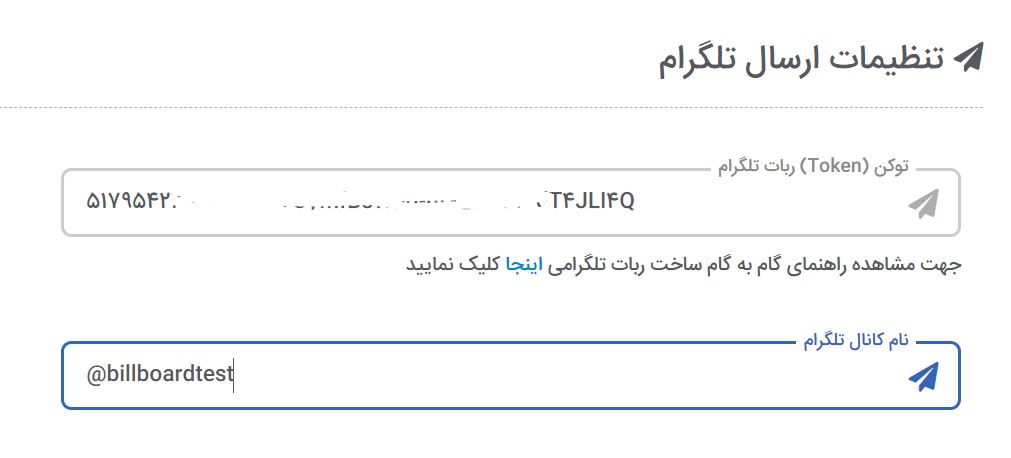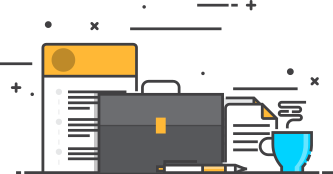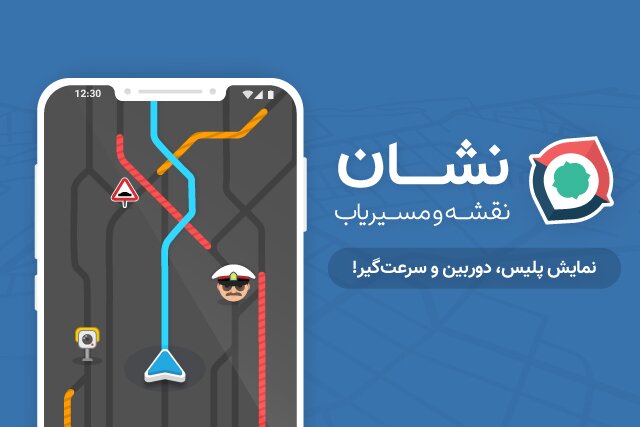چگونه ربات تلگرام بسازیم؟
در این مقاله قصد داریم نحوه ساخت ربات کانال تلگرام را به صورت کاملا تصویری آموزش دهیم. این ربات جهت ارسال پست ها و مطالب به کانال تلگرامی شما از طریق وب سایت تان (سایت های وردپرسی، نیازمندی های کدیزاین و …) مورد استفاده قرار میگیرد.
برای ساده سازی کار و نمایش بهتر تصاویر، در این مقاله از نسخه دسکتاپ تلگرام (نسخه ای که بر روی PC نصب میشود) جهت آموزش ساخت ربات تلگرام استفاده شده است. شما میتوانید از هر یک از نسخه های موبایل یا دسکتاپ تلگرام جهت ساخت ربات خود با استفاده از این آموزش اقدام نمایید.
ابتدا وارد برنامه تلگرام شوید وهمانند تصویر زیر در بخش جستجوی کانال، عبارت botfather را تایپ کنید و گزینه نمایش داده را انتخاب کنید و سپس روی دکمه start در پایین صفحه کلیک نمایید
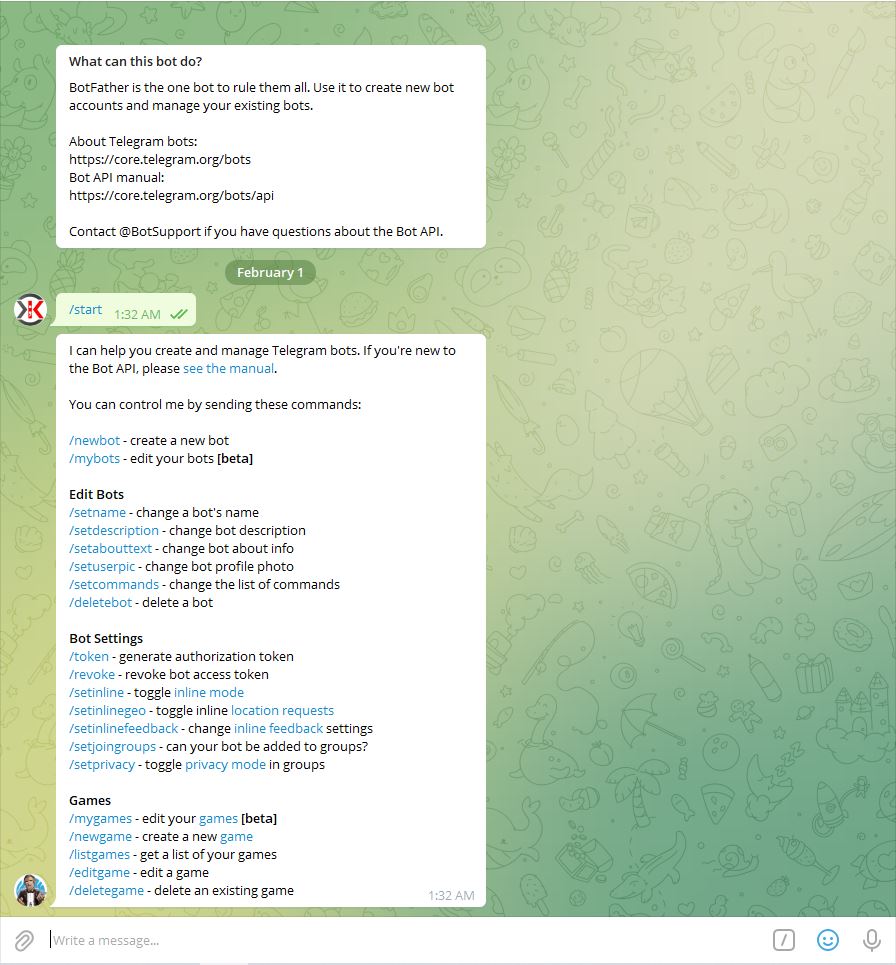 پس از آن همانند تصویر زیر newbot/ را تایپ کنید و سپس روی دکمه send کلیک کنید
پس از آن همانند تصویر زیر newbot/ را تایپ کنید و سپس روی دکمه send کلیک کنید
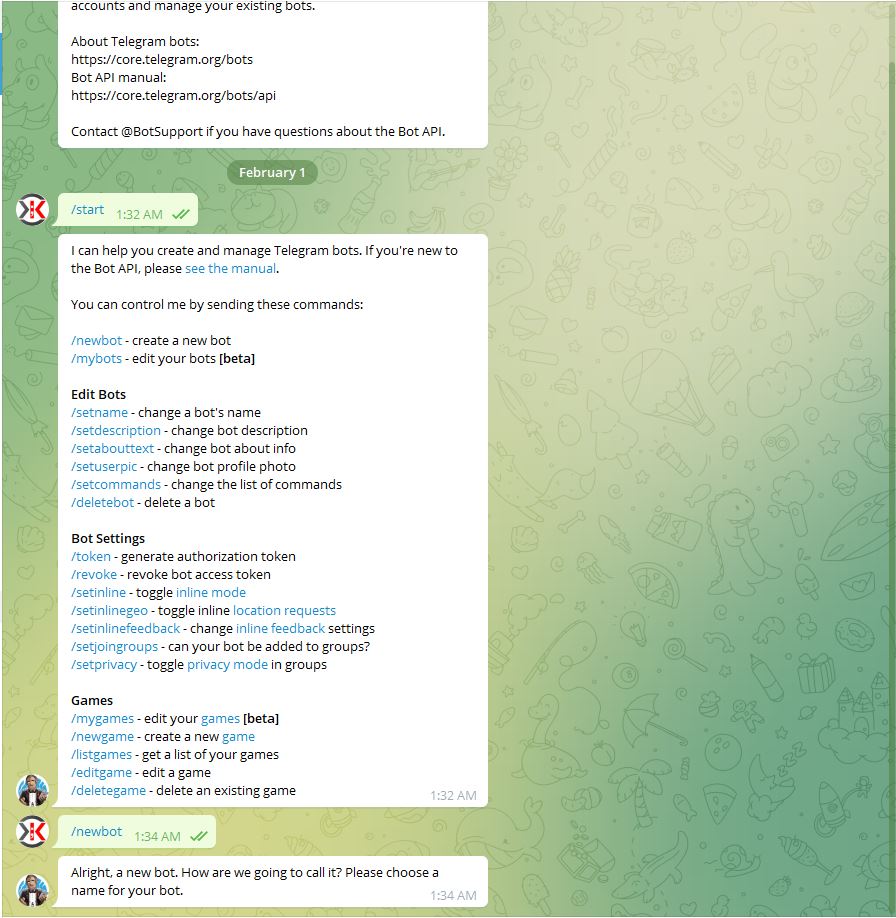 حالا باید یک نام برای این ربات وارد کنید. به عنوان مثال ما نام mytelegramtest را انتخاب کرده ایم. پس از وارد کردن نام روی دکمه send کلیک کنید. در صورتی که این نام قبلا توسط شخص دیگری انتخاب نشده باشد پیغام زیر به شما نمایش داده خواهد شد:
حالا باید یک نام برای این ربات وارد کنید. به عنوان مثال ما نام mytelegramtest را انتخاب کرده ایم. پس از وارد کردن نام روی دکمه send کلیک کنید. در صورتی که این نام قبلا توسط شخص دیگری انتخاب نشده باشد پیغام زیر به شما نمایش داده خواهد شد:
Alright, a new bot. How are we going to call it? Please choose a name for your bot.
در صورتی که پیغام دیگری غیر از این پیغام دریافت کردید باید یک نام دیگر وارد کنید تا زمانی که پیغام بالا را مشاهده نمایید.
سپس باید یک نام کاربری (username) برای ربات خود وارد کنید. توجه داشته باشید که انتهای این نام کاربری باید حتما به کلمه bot ختم شود به عنوان مثال ما نام کاربری kodesignTestBot را در این مقاله انتخاب کردیم. در صورتی که این نام کاربری توسط شخص دیگری استفاده نشده باشد پیغامی مانند تصویر زیر مشاهده خواهید نمود.
 کدی که در تصویر زیر با عنوان token مشخص شده است را حتما در جایی یادداشت نمایید. زیرا این کد به عنوان پل ارتباطی سایت و کانال تلگرامی شما عمل خواهد کرد و باید در تنظیمات سایت (و یا افزونه وردپرسی) آن را وارد نمایید. در صورتی که از اسکریپت نیازمندی های کدیزاین استفاده مینمایید در انتهای این مقاله محل ورود این token را مشاهده خواهید نمود.
کدی که در تصویر زیر با عنوان token مشخص شده است را حتما در جایی یادداشت نمایید. زیرا این کد به عنوان پل ارتباطی سایت و کانال تلگرامی شما عمل خواهد کرد و باید در تنظیمات سایت (و یا افزونه وردپرسی) آن را وارد نمایید. در صورتی که از اسکریپت نیازمندی های کدیزاین استفاده مینمایید در انتهای این مقاله محل ورود این token را مشاهده خواهید نمود.
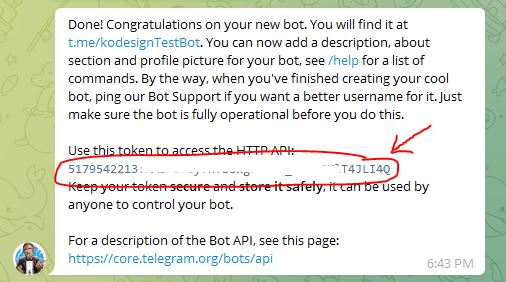 تا این جای کار ربات تلگرامی شما با موفقیت ایجاد شده است. حالا باید یک کانال تلگرامی برای وب سایت خود ایجاد نمایید و سپس این ربات و کانال را به یکدیگر متصل نمایید
تا این جای کار ربات تلگرامی شما با موفقیت ایجاد شده است. حالا باید یک کانال تلگرامی برای وب سایت خود ایجاد نمایید و سپس این ربات و کانال را به یکدیگر متصل نمایید
برای ساخت کانال جدید روی دکمه منو (بالا سمت چپ) کلیک کنید و همانند تصویر زیر گزینه new channel را انتخاب نمایید
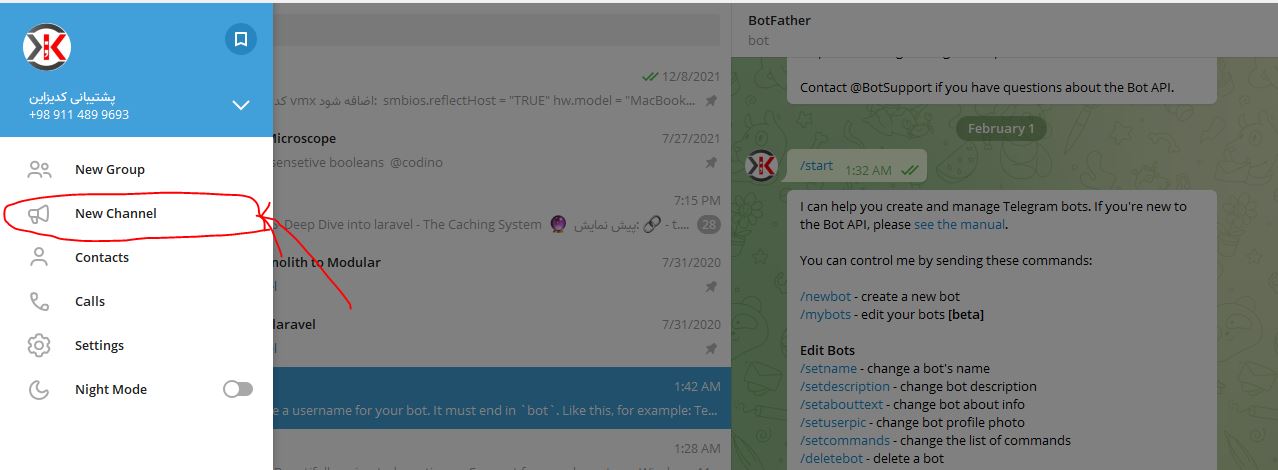 همانند تصویر زیر یک عنوان برای کانال خود وارد نمایید و روی دکمه create کلیک کنید. ما در انجا از عنوان کانال آزمایشی من استفاده کرده ایم.
همانند تصویر زیر یک عنوان برای کانال خود وارد نمایید و روی دکمه create کلیک کنید. ما در انجا از عنوان کانال آزمایشی من استفاده کرده ایم.
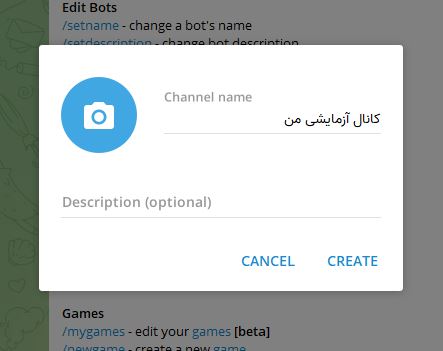
همانند تصویر زیر گزینه public channel را انتخاب نمایید. حالا باید در بخش link یک نام کاربری برای کانال خود در نظر بگیرید. توجه داشته باشید که این نام نباید تکراری باشد. در صورتی که نام وارد شده قبلا توسط دیگران استفاده نشده باشد پیغام سبز رنگ the link is available را مشاهده خواهید نمود. (بخش ۱۱ از تصویر زیر). ما در اینجا از نام کاربری billboardtest استفاده کرده ایم. حالا روی دکمه save کلیک نمایید
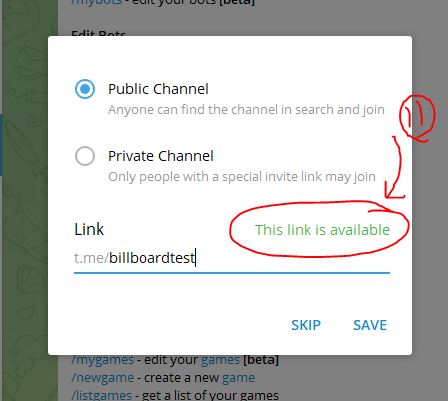
در تصویر زیر روی دکمه skip کلیک نمایید
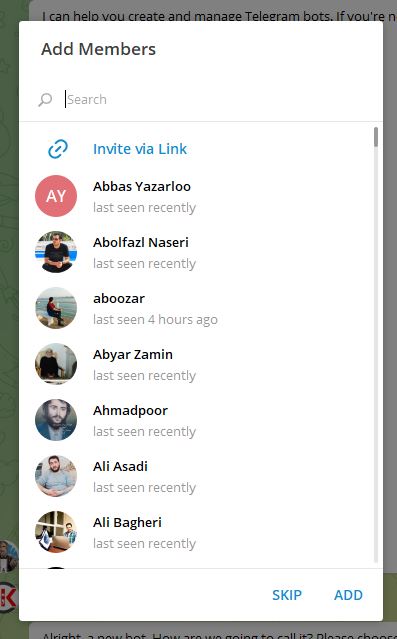
کانال تلگرامی شما تا اینجای کار با موفقیت ساخته شده است. توجه داشته باشید که آدرس این کانال به صورت http://t.me/your-channel-name خواهد بود که به جای your-channel-name باید نام کاربری که در مرحله قبل برای کانال خود وارد نموده اید را جایگزین نمایید. به عنوان مثال لینک کانالی که در این مقاله ثبت کرده ایم به این صورت خواهد بود:
http://t.me/billboardtest
حالا برای اینکه ربات ساخته شده (در مرحله اول) بتواند مطالب را به کانال تلگرامی تان (که کمی پیش از این ساخته اید) ارسال کند باید گام های زیر را طی کنید:
در لیست کانال ها روی نام کانال ساخته شده کلیک کنید و روی منطقه مشخص شده کلیک کنید
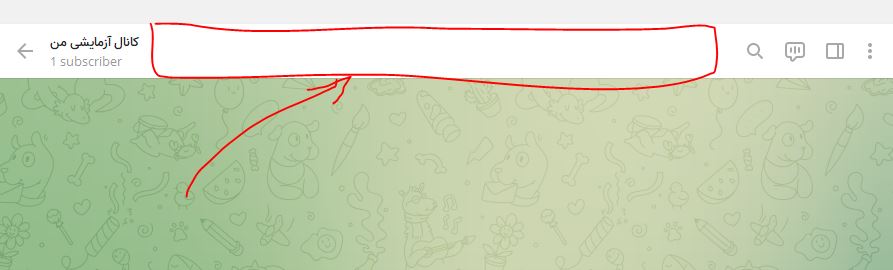
روی قسمت مشخص شده در تصویر زیر کلیک کنید
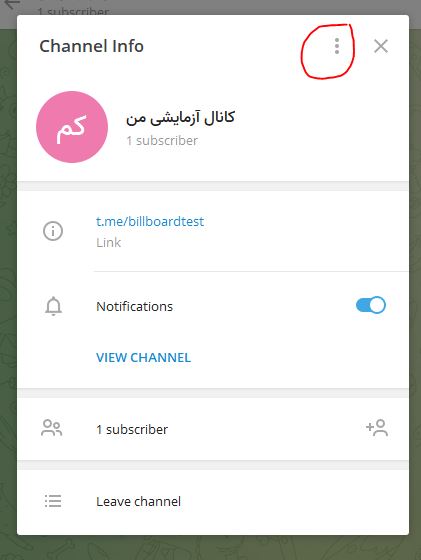
روی دکمه add aministrator در انتهای صفحه کلیک نمایید
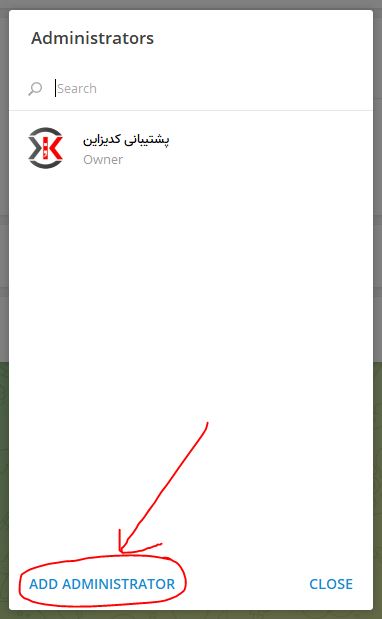
در این قسمت باید نام کاربری رباتی که در مرحله اول ساخته شده را وارد نمایید و بعد از اینکه نام این ربات در لیست نمایش داده شده همانند تصویر زیر روی نام آن کلیک نمایید. سپس در پیغام ظاهر شده روی ok کلیک کنید.
در صفحه بعدی روی دکمه close کلیک کنید.
کار به اتمام رسیده است. حالا شما میتوانید با وارد کردن token ربات و نام کاربری کانال خود در بخش تنظیمات سایت و یا افزونه وردپرسی که از آن استفاده میکنید مطالب خود را مستقیما از طریق سایت وارد کانال تلگرام خود نمایید.
در صورتی که از اسکریپت نیازمندی بیلبورد و یا اسکریپت املاک کدیزاین استفاده می نمایید این بخش همانند تصویر زیر در بخش تنظیمات سایت > تنظیمات کلی قابل دسترسی است